Cara MUDAH Membuat tanda tangan dengan Photoshop
Tanda tangan adalah tanda pengenal anda melalui coretan tangan anda, anda bisa menggunakan tanda tangan pada photo-photo yang anda anggap menarik dan tidak ingin photo tersebut diakui oleh orang lain. Tanda tangan itu sangat penting untuk memberi tanda hak paten pada photo yang kita miliki.
Sebenarnya tidak harus menggunakan tanda tangan untuk memberi tanda bahwa photo tersebut adalah milik anda namun anda bisa memberi sebuah tanda sekira bisa dipahami bahwa photo tersebut milik anda.
Jika anda ingin tetap menggunakan tanda tangan sebagai tanda maka anda akan merasa kesulitan jika langsung membuat didalam aplikasi adobe photoshop jika anda terbilang kurang begitu memahami tentang penggunaan tool-tool yang ada didalam aplikasi adobe photoshop. Dan akan terasa mudah jika membuatnya hasil dari scane atau photo. Jadi anda membuat tanda tangan terlebih dahulu dikertas putih dengan menggunakan pena hitam yang agak tebal.
Kemudian silahkan anda scane atau jika anda tidak punya mesin scane maka anda bisa menggunakan camera yang berkualitas minimal 3 Mp atau mega pixel lebih besar lebih baik, selanjutnya silahkan anda pindah photo tersebut kesalam komputer/laptope untuk kita proses.
Cara membuat tanda tangan dengan gambar hasil scane
1. Pertama silahkan anda buka aplikasi adobe phoroshop, ambil photo dengan cara File >>open dan disini saya ambil contoh tanda tangan "tentangwebsites" seperti pada gambar berikut:
2. Pertajam warna serta agar warna yang kurang putih menjadi putih bersih dengan menggunakan tool levels dengan cara Image >> adjusment >> levels, dan silahkan anda utak-atik hingga terlihat putih bersih, seperti gambar berikut:
3. buat layer baru, gunanya untuk menghapus atau menjadikan hanya tulisan tersebut menjadi sebuah layer, dengan cara anda klik dua akli pada gambar berikut:
4. Setelah muncul sebuah pop up maka silahkan anda OK saja
5. Sekarang kita akan menghapus selain tulisan agar menjadi layer dengan cara anda pilih tool "Magic wand too" lalu anda klik pada warna putih pada gambar lalu tekan "Delet" pada keyboard
6. sehingga nantinya gambar akan menjadi sebuah layer jadi nantinya jika anda memasukkan gambar tersebut tidak ada warna putihnya pada objek gambar, setelah itu anda potong menjadi kecil dengan menggunakan tool "Cropt tool" seperti pada gambar berikut, lalu dowble klik pada seleksi cropt maka nantinya akan terpotong
7. Maka jadilah sebuah tanda tangan yang siap anda pasang pada photo keganggaan anda agar tidak di curi oleh orang yang tidak bertanggung jawab
Ok demikianlah cara membuat Tanda tangan dengan menggunakan aplikasi pendukung adobe photoshop, selamat mencoba, dan insyaallah besok kita praktikkan untuk pemasanganya yang ahirnya akan menjadi seperti pada gambar berikut yang telah saya beri vareasi stroke agar lebih terlihat indah:Semoga bermanfaat sampai jumpa salam, Silahkan anda baca juga cara membuat efek blur dengan photoshop



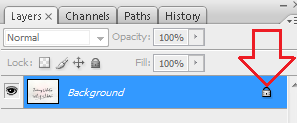





Hatur tankiw gan..bermanfaat bangeudd
ReplyDeleteOk, sama-sama mas..
Delete